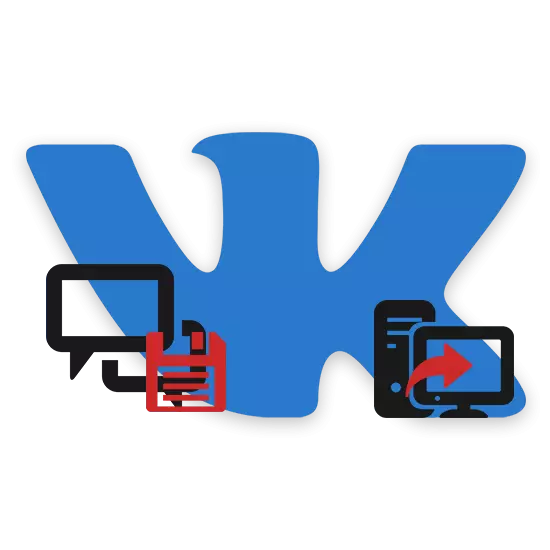
အကြောင်းပြချက်တစ်ခု (သို့) အခြားအဘို့, သင်သည်လူမှုရေးကွန်ရက် VKontontakte ၏အသုံးပြုသူကဲ့သို့, တွေ့ဆုံဆွေးနွေးရေး downloogues download လုပ်ဖို့လိုအပ်ပါတယ်။ ဆောင်းပါး၏တစ်စိတ်တစ်ပိုင်းအနေနှင့်ကျွန်ုပ်တို့သည်ဤလုပ်ငန်းတာဝန်၏သက်ဆိုင်ရာဖြေရှင်းချက်အားလုံးကိုပြောဆိုပါလိမ့်မည်။
dialogs downloading
VK ၏ site ဝဘ်ဆိုက်အပြည့်အစုံတွင်တွေ့ဆုံဆွေးနွေးမှုကိုဒေါင်းလုပ်လုပ်ခြင်းသည်သင့်အားအခက်အခဲများကိုမဖြစ်စေသင့်ပါ။ တစ်ခုချင်းစီသည်နိမ့်ဆုံးလုပ်ဆောင်မှုအရေအတွက်လိုအပ်သည်။ ထို့အပြင်နောက်ဆက်တွဲညွှန်ကြားချက်တစ်ခုစီကို browser အမျိုးမျိုးမခွဲခြားဘဲအသုံးပြုနိုင်သည်။နည်းလမ်း 1: ဒေါင်းလုပ်လုပ်ခြင်း
ခေတ်သစ် browser တစ်ခုစီသည်စာမျက်နှာများပါ 0 င်သောအကြောင်းအရာများကိုကြည့်ရှုရန်သာမက၎င်းကိုသိမ်းဆည်းရန်ခွင့်ပြုသည်။ ဤကိစ္စတွင်မည်သည့်အချက်အလက်မဆို Vungontakte Social Network မှစာပေးစာယူအပါအ 0 င်မည်သည့်အချက်အလက်မျှမဆိုပြုလုပ်နိုင်သည်။
- VKontakte ဝက်ဘ်ဆိုက်တွင် 0 က်ဘ်ဆိုက်သို့ သွား. "မက်ဆေ့ခ်ျများ" အပိုင်းကိုသွားပြီးသိမ်းဆည်းထားသော dialog ကိုဖွင့်ပါ။
- Pre-loaded data များကိုသာထိန်းသိမ်းစောင့်ရှောက်ရန်အကြောင်းကြားပြီးကတည်းကစာပေးစာယူကိုထိပ်ဆုံးသို့သွန်းလောင်းရန်လိုအပ်သည်။
- ဒီလိုလုပ်ပြီးနောက်ဗီဒီယိုများသို့မဟုတ်ရုပ်ပုံများ မှလွဲ. 0 င်းဒိုးရှိမည်သည့်နေရာတွင်မဆိုညာဖက်နှိပ်ပါ။ ထိုစာရင်းမှ "Save Ass ... " ကိုရွေးချယ်ပါသို့မဟုတ် Ctrl + S key ပေါင်းစပ်ကိုသုံးပါ။
- သင့်ကွန်ပျူတာပေါ်ရှိ ဦး တည်ရာဖိုင်၏တည်နေရာကိုသတ်မှတ်ပါ။ သို့သော်အရင်းအမြစ်ကုဒ်များပါ 0 င်သောရုပ်ပုံများနှင့်စာရွက်စာတမ်းများအားလုံးအပါအ 0 င် download လုပ်ရန်ဖိုင်များစွာရှိလိမ့်မည်ဟုသတိရပါ။
- Download အချိန်သည်ဒေတာပမာဏအပေါ် အခြေခံ. သိသိသာသာကွဲပြားနိုင်သည်။ သို့သော်ပင်မ HTML စာရွက်စာတမ်း မှလွဲ. ဖိုင်များသည်သူတို့ကိုယ်သူတို့အနေဖြင့်ဘရောက်ဇာ cache မှယခင်သတ်မှတ်ထားသောနေရာသို့ကူးယူရလိမ့်မည်။
- download လုပ်ထားသော dialog ကိုကြည့်ရှုရန်ရွေးချယ်ထားသောဖိုင်တွဲသို့သွားပြီး "တွေ့ဆုံဆွေးနွေးပွဲ" ဖိုင်ကိုစတင်ပါ။ တစ်ချိန်တည်းမှာပင်, မည်သည့်အဆင်ပြေသော web browser ကို program တစ်ခုအဖြစ်အသုံးပြုသင့်သည်။
- ကိုယ်စားပြုသည့်စာမျက်နှာကိုစာပေးစာယူမှစာအဆက်အသွယ်မှ vkontakte ဝက်ဘ်ဆိုက်၏အခြေခံဒီဇိုင်းနှင့်အတူမက်ဆေ့ခ်ျများပြသလိမ့်မည်။ သို့သော်ထိန်းသိမ်းထားသောဒီဇိုင်းနှင့်ပင်ဥပမာ - ဒြပ်စင်အများစုသည်ရှာဖွေခြင်း, အလုပ်မလုပ်ပါ။
- သင် HTML စာရွက်စာတမ်းများတည်ရှိရာ directatory-directory and dialogues folder_files များကိုလည်ပတ်ခြင်းအားဖြင့်ရုပ်ပုံများနှင့်အခြားအချက်အလက်များကိုလည်းတိုက်ရိုက်ကြည့်ရှုနိုင်သည်။
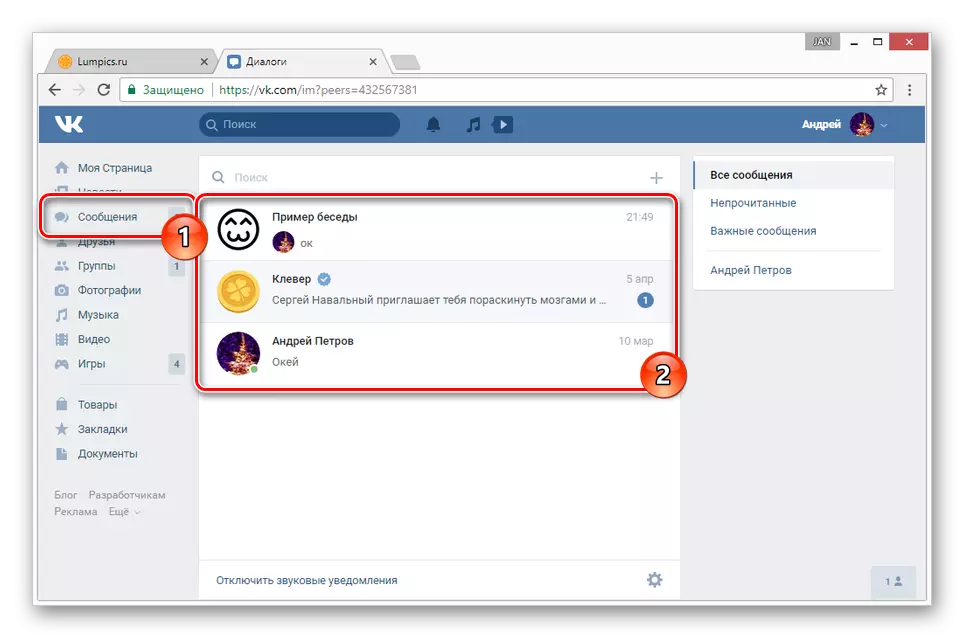
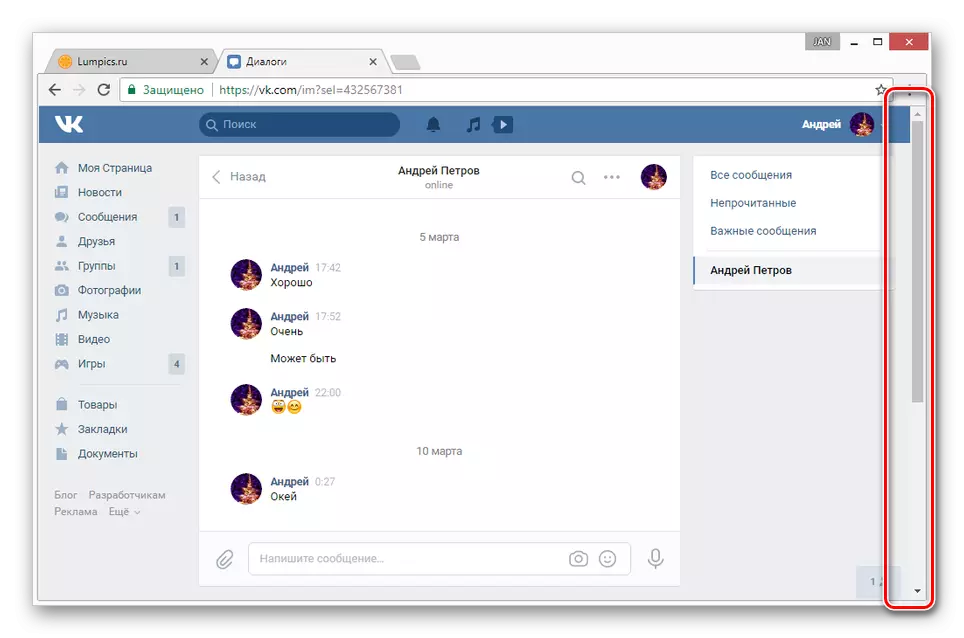
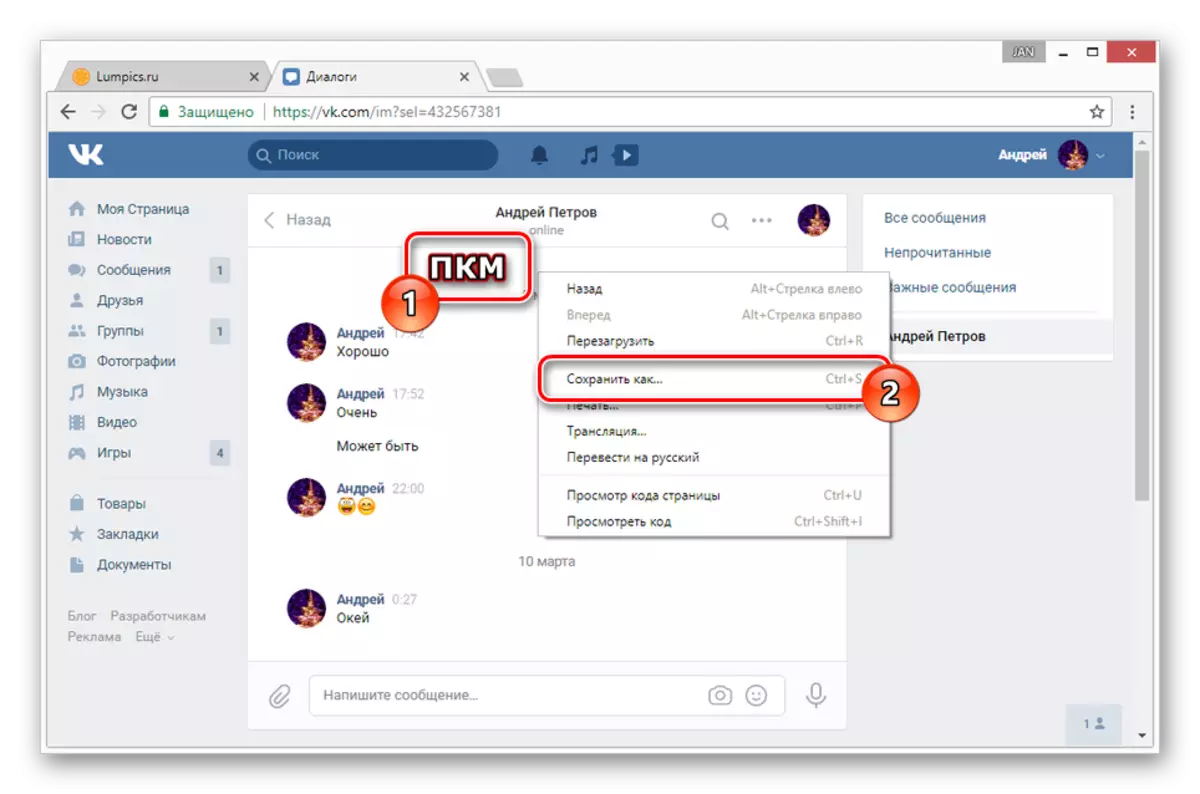
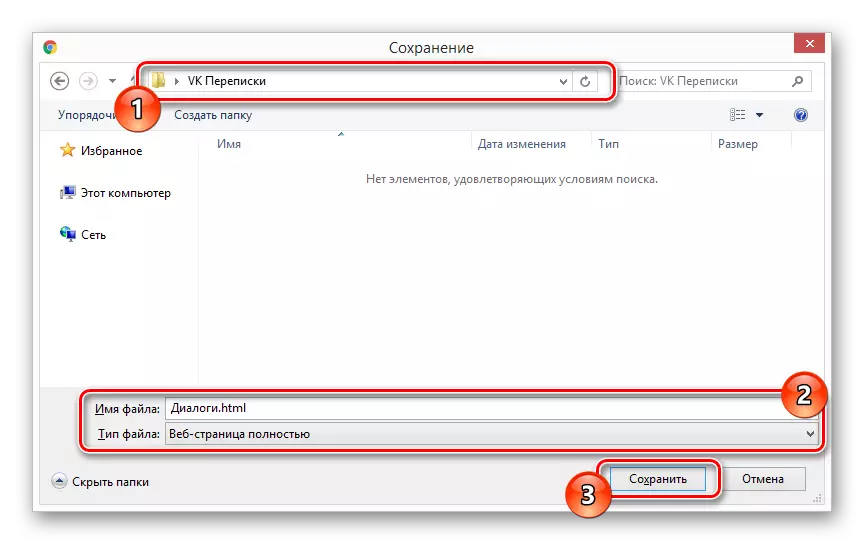
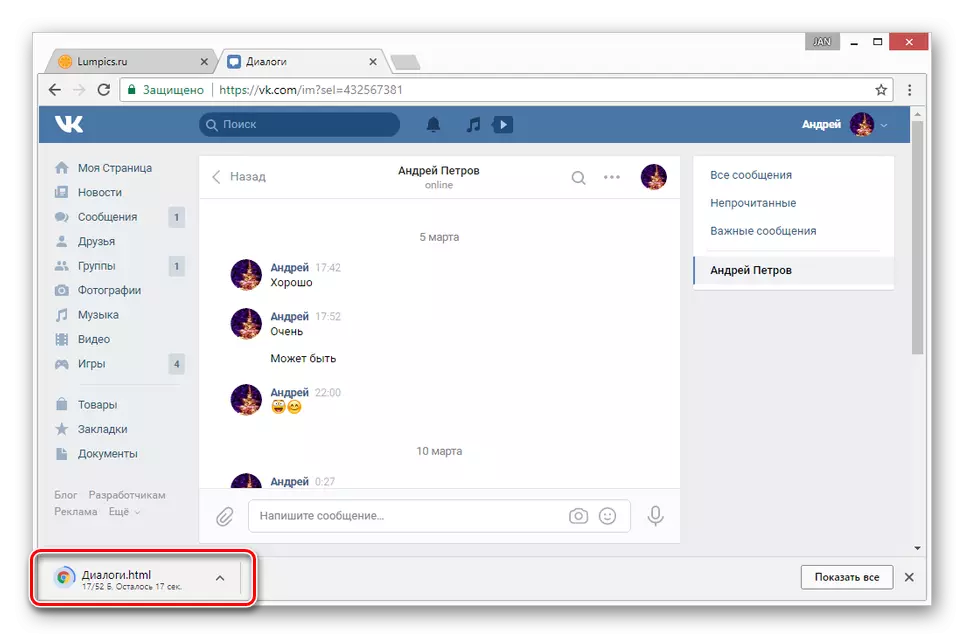
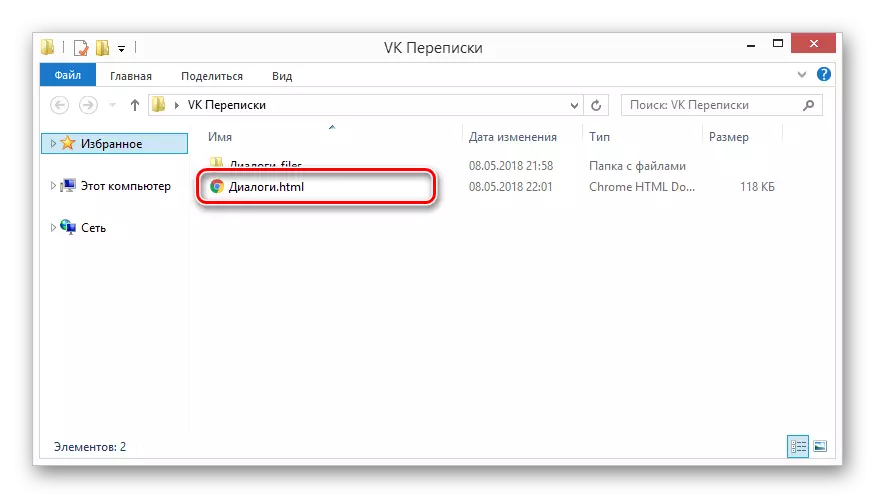
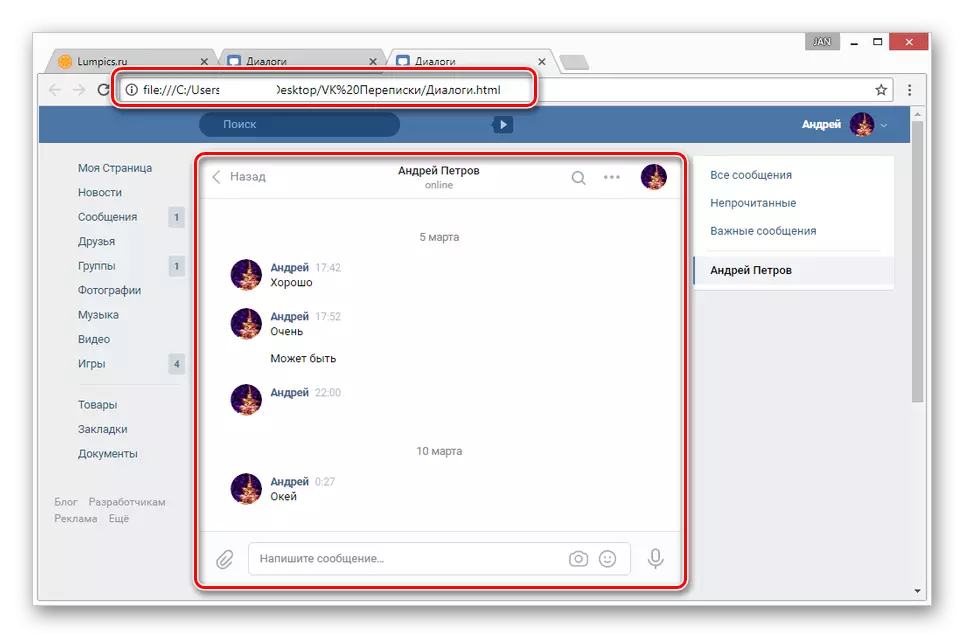
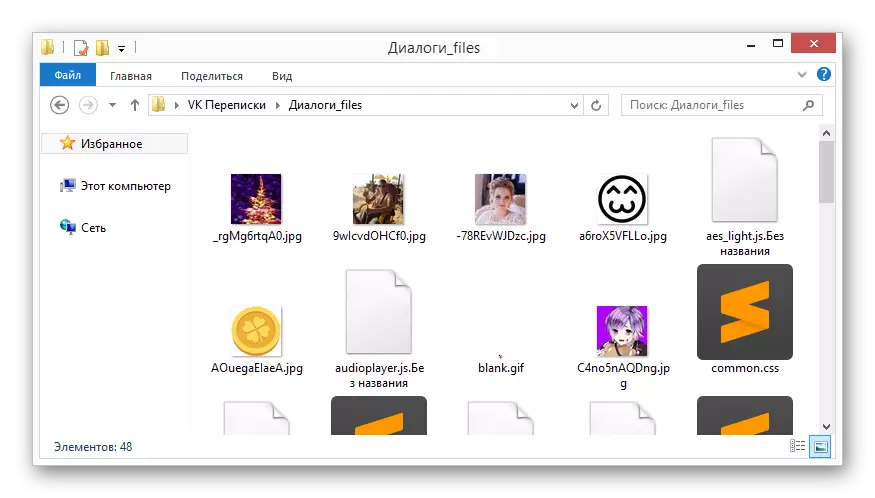
အခြားအရာများနှင့်သင်ကိုယ်တိုင်အကောင်းဆုံးအကျွမ်းတဝင်ရှိကြောင်းနှင့်ဤနည်းလမ်းကိုပြီးစီးရန်စဉ်းစားနိုင်သည်။
နည်းလမ်း 2: vkopt
မည်သည့်အထူးတွေ့ဆုံဆွေးနွေးမှုကိုဒေါင်းလုတ်လုပ်ခြင်းလုပ်ငန်းစဉ်ကို VKOPT တိုးချဲ့ခြင်းကိုအသုံးပြုခြင်းအားဖြင့်ပိုမိုရိုးရှင်းလွယ်ကူနိုင်သည်။ အထက်တွင်ဖော်ပြထားသောနည်းလမ်းနှင့်မတူဘဲဤချဉ်းကပ်နည်းသည်သင့်အားလိုအပ်သောစာပေးစာယူကိုတစ်ခုတည်းသာ download လုပ်ရန်ခွင့်ပြုလိမ့်မည်။
- VKOPT Extension Boot စာမျက်နှာကိုဖွင့်ပြီး၎င်းကို install လုပ်ပါ။
- "မက်ဆေ့ခ်ျ" စာမျက်နှာသို့ပြောင်းပြီးလိုအပ်သောစာပေးစာယူသို့သွားပါ။
အသုံးပြုသူနှင့်စကားပြောဆိုမှုနှင့်ပုဂ္ဂိုလ်ရေးဆွေးနွေးမှုနှစ်ခုလုံးကိုသင်ရွေးချယ်နိုင်သည်။
- တွေ့ဆုံဆွေးနွေးပွဲ၏တစ်စိတ်တစ်ပိုင်းအနေဖြင့် toolbar ၏ညာဘက်အခြမ်းတွင်တည်ရှိသော "... " icon ကို "... " icon ကိုပြောင်းလဲပစ်ပါ။
- ဤနေရာတွင် "Save စာပေးစာယူ" ကိုရွေးချယ်ရန်လိုအပ်သည်။
- အောက်ပါပုံစံများထဲကတစ်ခုကိုရွေးချယ်ပါ။
- .html သည်သင့်အားအဆင်ပြေအောင် browser တွင်စာပေးစာယူကိုကြည့်ရှုရန်ခွင့်ပြုသည်။
- .txt - မည်သည့်စာသားတည်းဖြတ်သူမဆိုတွေ့ဆုံဆွေးနွေးမှုကိုဖတ်ရန်ခွင့်ပြုသည်။
- စက္ကန့်အနည်းငယ်မှမိနစ်အနည်းငယ်မှမိနစ်အနည်းငယ်မှဒေါင်းလုပ်လုပ်ရန်အချိန်များစွာလိုအပ်နိုင်သည်။ ၎င်းသည်စာပေးစာယူအတွင်းရှိအချက်အလက်ပမာဏပေါ်မူတည်သည်။
- download လုပ်ပြီးသည့်နောက်, တွေ့ဆုံဆွေးနွေးမှုမှစာများကိုကြည့်ရှုရန်ဖိုင်ကိုဖွင့်ပါ။ ဤတွင်စာများကိုယ်တိုင်အပြင် vkopt extension သည်စာရင်းအင်းများကိုအလိုအလျောက်ပြသသည်ကိုဤနေရာတွင်သတိပြုပါ။
- မက်ဆေ့ခ်ျများသူတို့ကိုယ်သူတို့တွင်စံသတ်မှတ်ချက်မှစာသားအပြည့်နှင့်ပြည့်စုံခြင်းနှင့် Emoticons များသာပါ 0 င်သည်။
- စတစ်ကာများနှင့်လက်ဆောင်များအပါအ 0 င်ပုံရိပ်များသည်အညွှန်းများကိုရည်ညွှန်းသည်။ ဤ link သို့ပြောင်းပြီးပြီးနောက်ဖိုင်သည် tab အသစ်ပေါ်တွင်ဖွင့်ပြီး Preview အရွယ်အစားကိုချွေတာသည်။
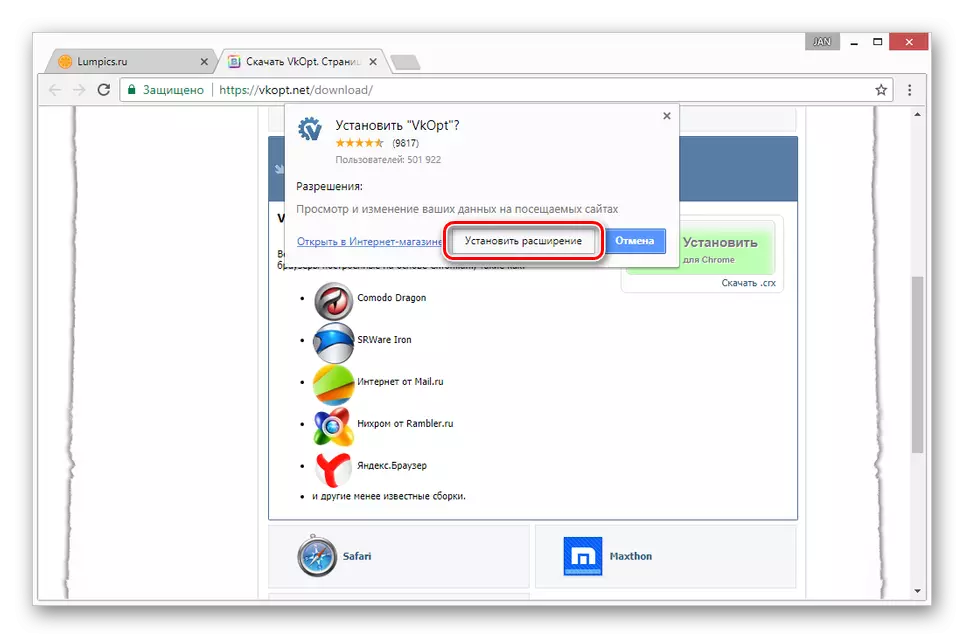
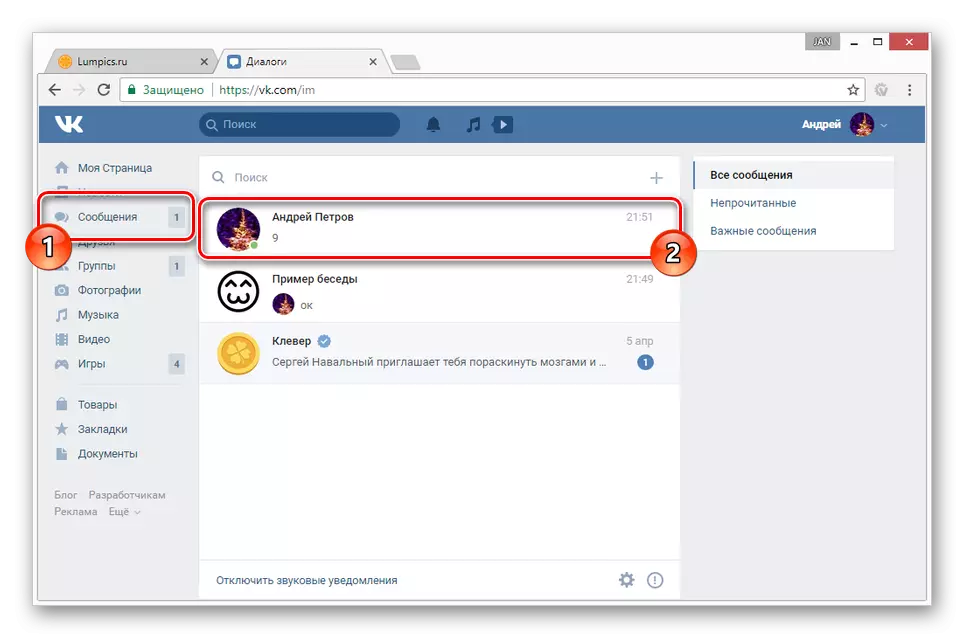
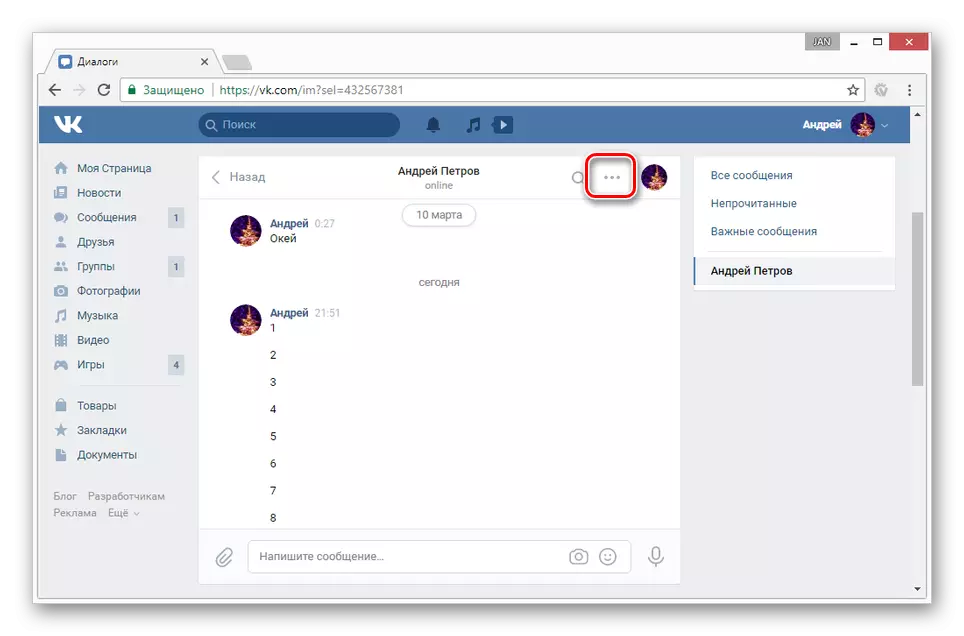
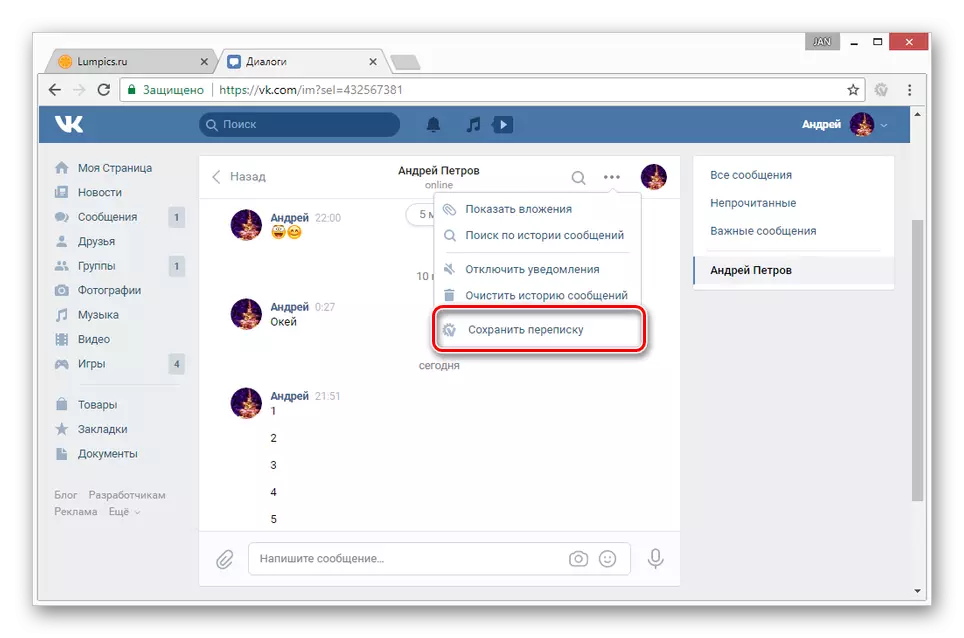
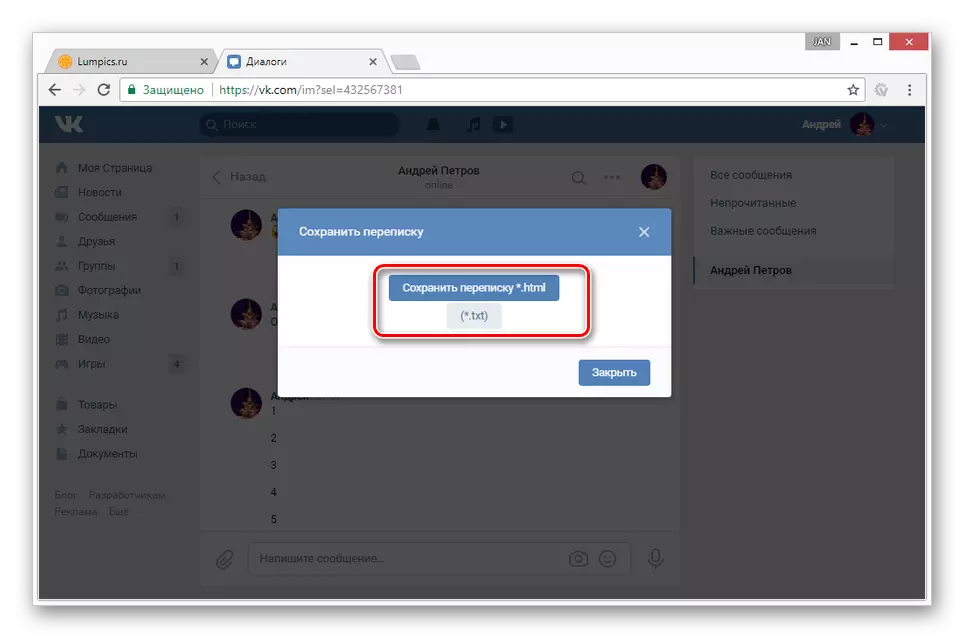
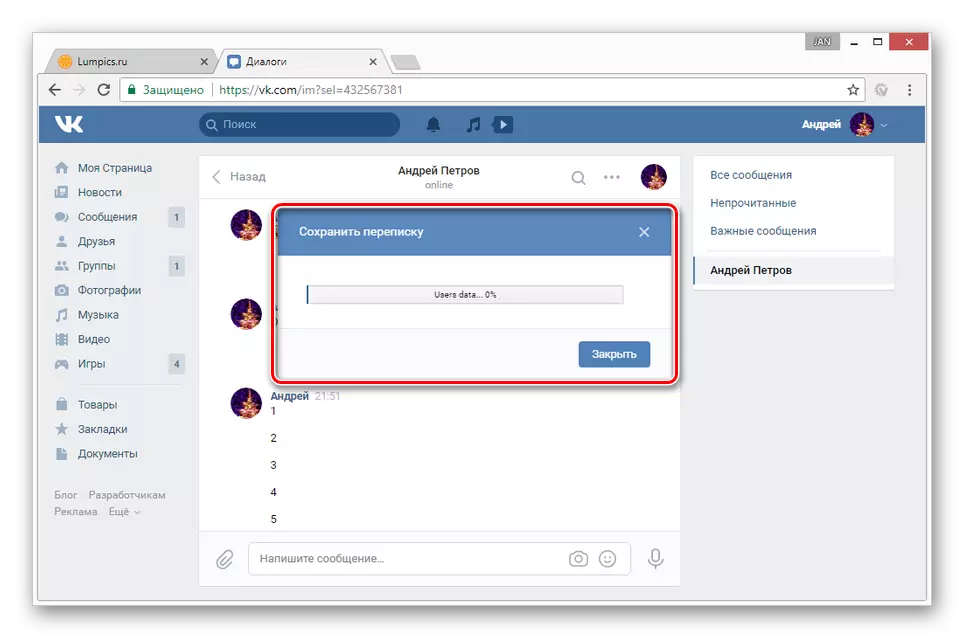
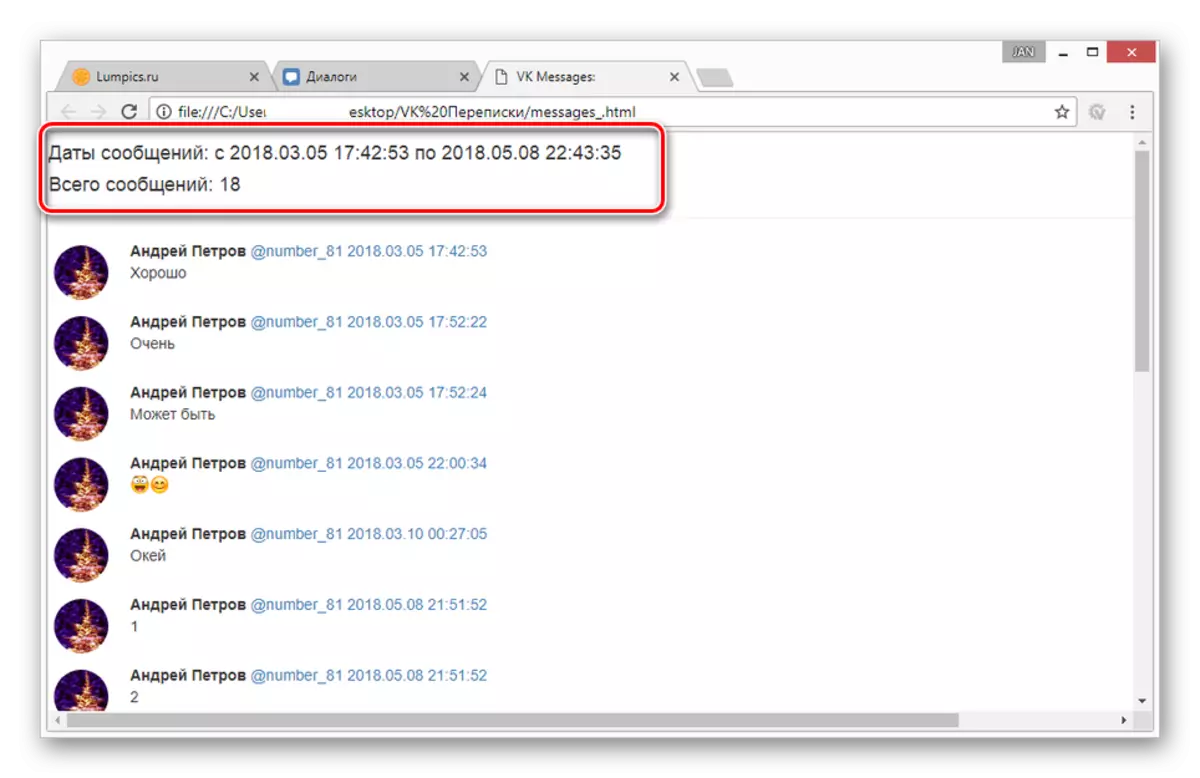
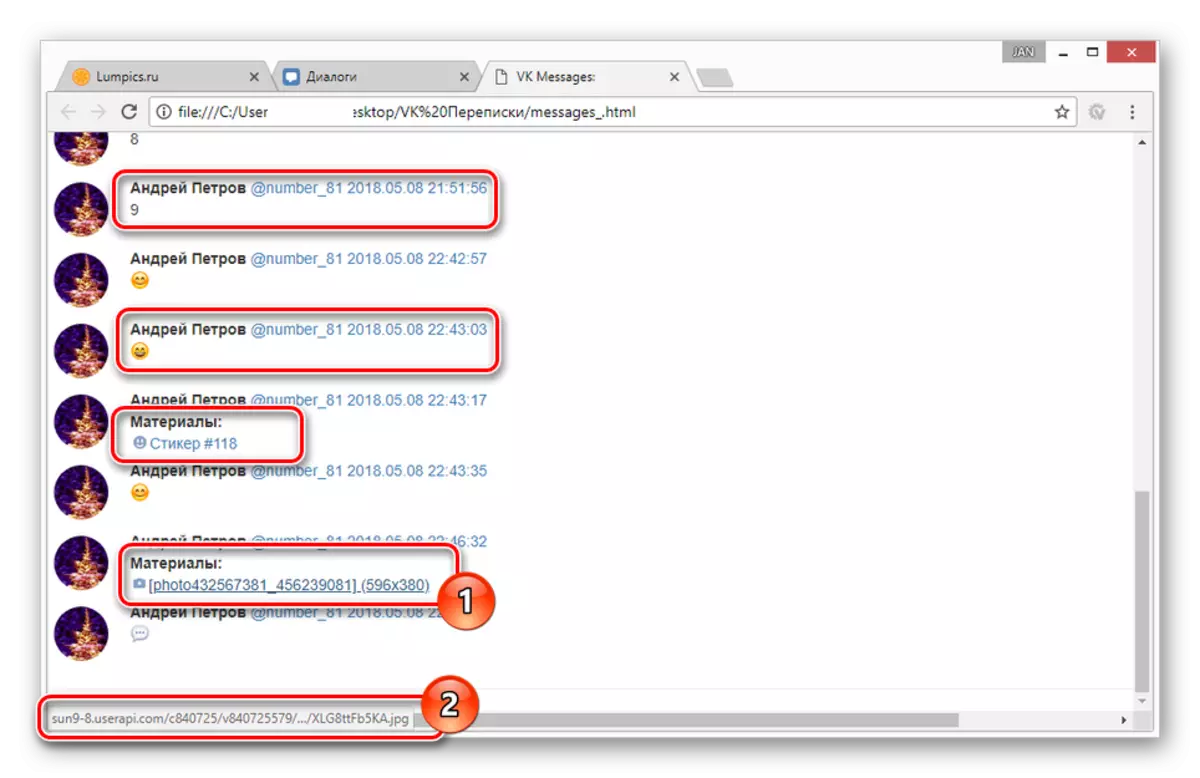
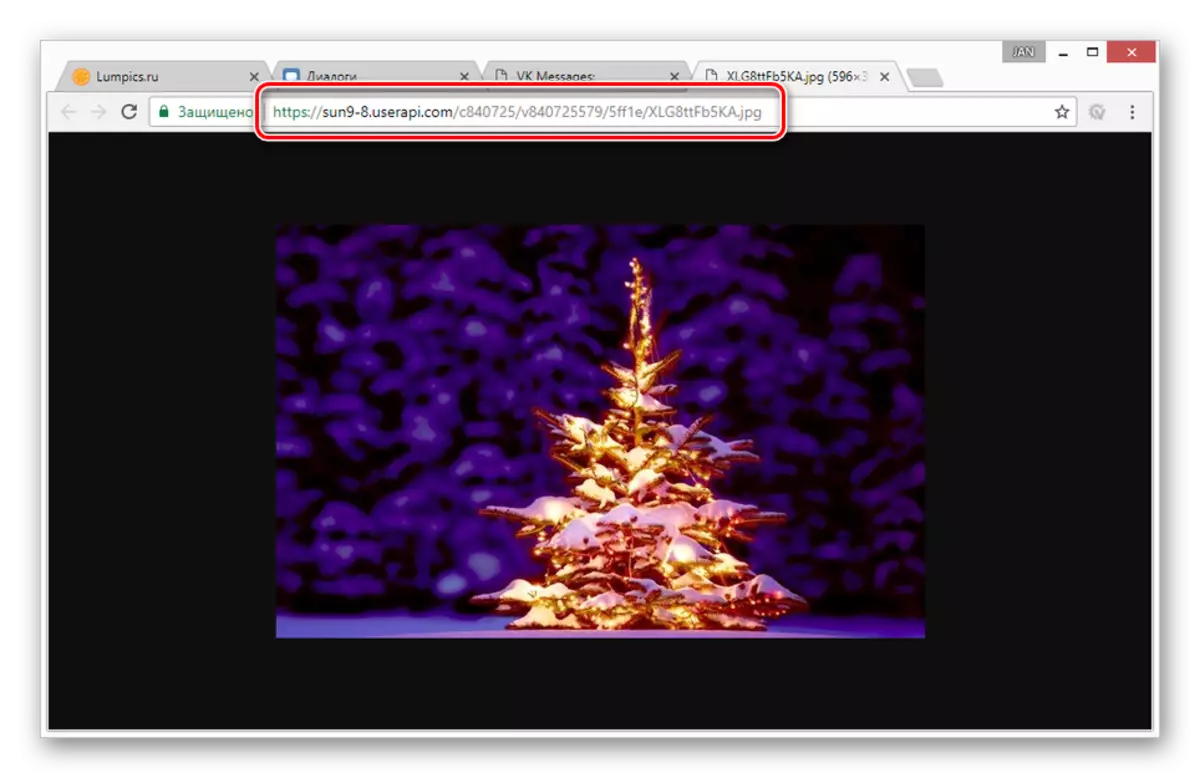
အကယ်. သင်သည်ဖော်ပြထားသောအရာများအားလုံးကိုထည့်သွင်းစဉ်းစားပါကစာပေးစာယူကိုထိန်းသိမ်းခြင်းနှင့်နောက်ဆက်တွဲရှုမြင်ခြင်းနှင့် ပတ်သက်. ပြ problems နာမရှိပါ။
